简单易行的云端操作
对于平时很少使用PDF文件的用户来说,系统里一般不会安装相应的PDF编辑软件,此时无需安装软件即可操作的云端服务就成了最佳选择。
首先通过浏览器打开应用网站,点击右上角的English按钮,在弹出的菜单里面选择中文。当网页界面转换成中文后,点击网页中的PDF转JPG按钮。在弹出的网页中按照提示点击选择文件按钮,再在弹出的对话框中选择要进行转换的PDF文件即可(图1)。此时网页将会询问用户是提取单一图片还是转换所有页面,如果用户点击的是第一项,云端服务器就开始进行文件上传并进行图片的提取操作。
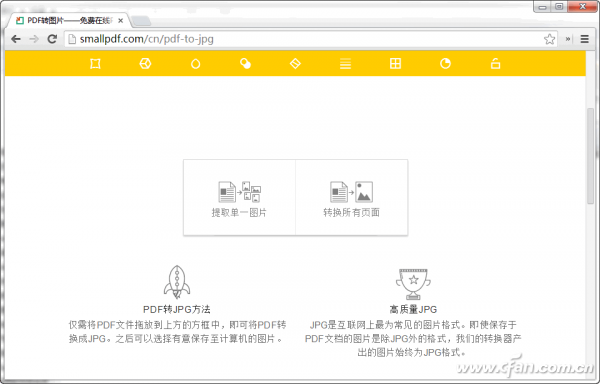
当图片提取完成后,将显示出提取出来的图片,需要那一张就下载那一张即可(图2)。当然也可以点击以ZIP档下载按钮,就可以将所有提取出来的图片文件一次性下载到本地硬盘中。
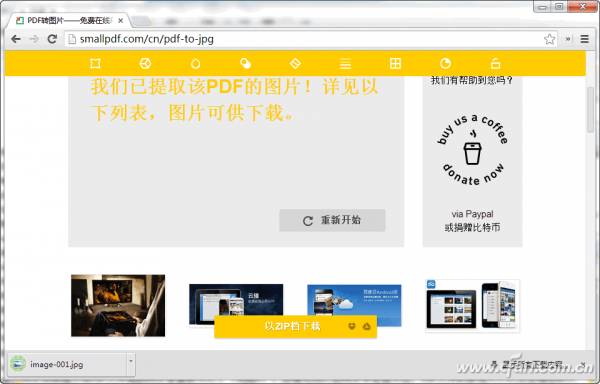
小提示:
需要提醒大家的是,提取单一图片命令只会提取PDF文件中的图片,这样的操作并不包括文字内容。而转换所有页面命令就会将PDF文件中,包括文字图片在内的整个页面转换成图片,所以用户需要根据自己的需要进行选择。
灵活方便的本地操作
云端操作的优势不言而喻,但是问题就是常常会有文件大小的限制,所以有时候必须在本地系统完成。不过好在并不需要使用专门的软件,使用Photoshop这类常见的图像处理软件就可以完成。
首先运行任何一个版本的Photoshop,接着点击文件菜单中的打开命令,在弹出的对话框中选择要处理的PDF文件,这样软件就可以分析出PDF文件中的所有页面。通过鼠标和Shift键配合选择要转换的页面,然后点击好按钮会弹出一个栅格化窗口,再点击好按钮就可以将选中的页面载入到软件中(图3)。
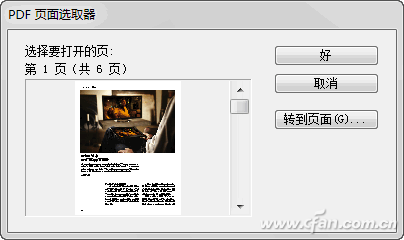
此时在理论上只需要点击文件菜单中的另存为命令,将页面保存为自己需要的图片格式就可以了。但是如果这么做的话,转换出的图片大小会比原始大小小一半。所以首先需要点击图像菜单中的图像大小命令,在弹出的对话框中将像素大小中的数值放大一倍,接着点击好按钮再进行另存为的操作(图4)。接下来在弹出的JPEG选项对话框中将品质设置为最佳,这样得到的图片大小就和原始的页面大小一模一样了。

小提示:
可能用户使用最多的PDF软件就是PDF阅读器,其实利用它们的某些功能也可以进行页面的导出操作。除了另存为图片以外,还可以利用软件的快照或截图功能。这样选择的区域就会自动保存到剪贴板,再将其粘贴到任何一款图片编辑器中,然后进行保存即可。
【如何提取PDF中的图片】相关文章:
★ 如何给u盘分区
